荣耀手机限制后台怎么设置,在现如今的移动互联网时代,手机已经成为人们生活中不可或缺的一部分,随着手机功能的不断扩展,一些应用程序的后台运行可能会占用大量的系统资源,导致手机运行缓慢甚至耗电过快。为了解决这个问题,荣耀手机提供了限制后台运行程序数量的设置选项,使用户可以自主管理和控制后台运行的应用程序。如何在荣耀手机上进行这一设置呢?本文将为大家详细介绍。
如何在荣耀手机上限制后台运行程序数量
操作方法:
1.首先打开手机【设置】,找到并点击【关于本机】
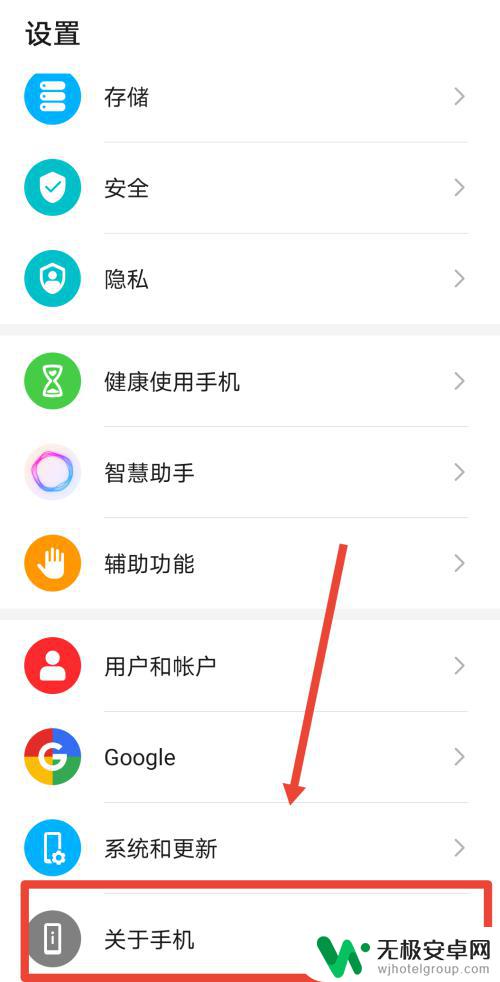
2.在关于本机中,找到【版本号】。连续点击七次版本号,然后返回设置界面
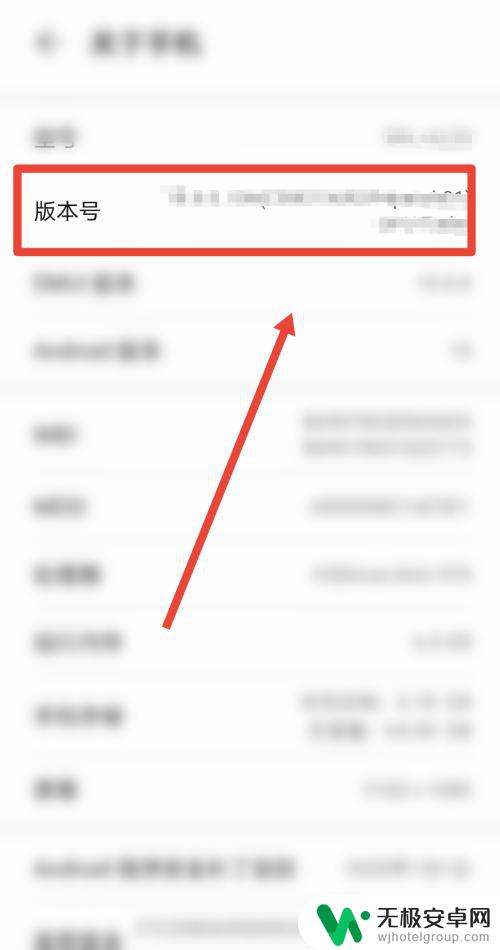
3.在设置界面找到并打开【系统和更新】,点击列表中的【开发者选项】
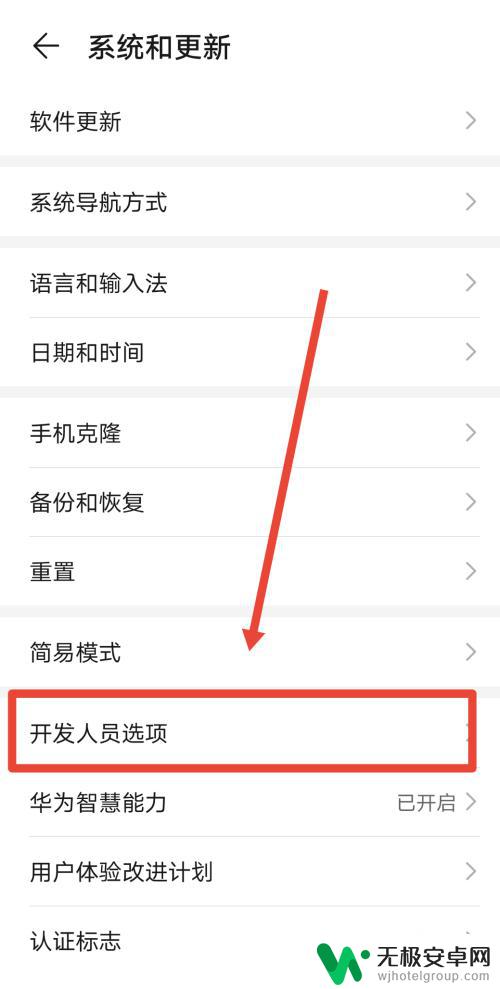
4.在【开发者选项】详情列表中,找到【后台进程限制】。将【标准限制】改为【不超过四个】。这样就可以限制后台运行程序数量,不用经常手动清理后台程序手机也不会卡顿
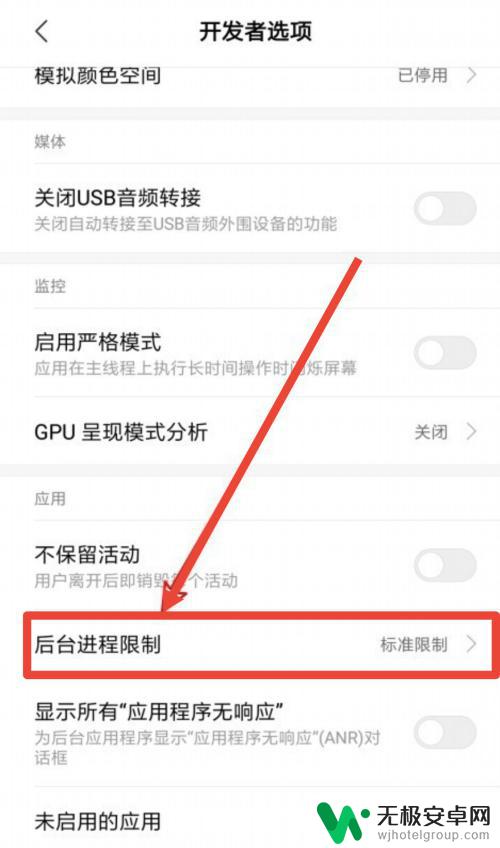
以上是荣耀手机限制后台设置的全部内容,如果您遇到了相同的问题,可以参考本文中介绍的步骤进行修复,希望这篇文章对您有所帮助。










